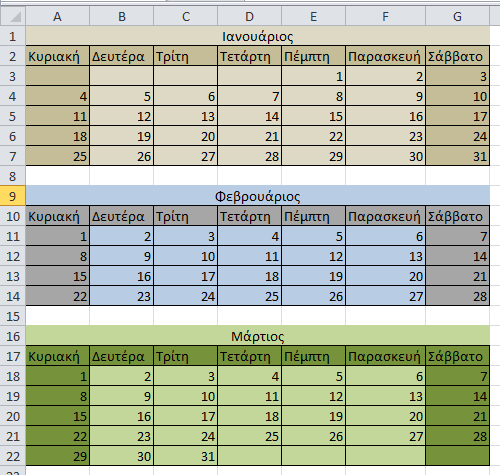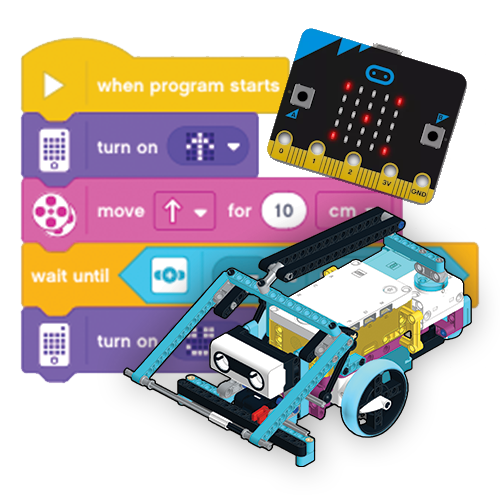Εργαστήριο Πληροφορικής
Τάξη :
Φύλλο εργασίας : Δημιουργία ημερολογίου στο πρόγραμμα Excel.
Σκοπός μας είναι να δημιουργήσουμε ένα ημερολόγιο για το έτος 2016. Στην προσπάθειά μας αυτή θα χρησιμοποιήσουμε το πρόγραμμα Excel ή αλλιώς "λογιστικό φύλλο". Το πρόγραμμα αυτό λέγεται έτσι γιατί μας διευκολύνει να κάνουμε αυτόματους υπολογισμούς και να δημιουργούμε καταστάσεις με στοιχεία και πίνακες πολύ εύκολα. Στην προσπάθειά μας για να δημιουργήσουμε το ημερολόγιο θα δούμε πως συμπληρώνουμε αυτόματα λίστες και αριθμούς, πώς αλλάζουμε τις στήλες και τις γραμμές, πώς διαγράφουμε ή εισάγουμε καινούριες πως χρησιμοποιούμε την αντιγραφή και τα χρώματα αλλά και μια σειρά άλλων ρυθμίσεων. Τέλος θα τυπώσουμε τα ημερολόγια μας.
Δραστηριότητα 1
1. Από το μενού "έναρξη" ανοίγουμε το πρόγραμμα "Microsoft Excel".
2. Πριν αρχίσουμε πατάμε το στρογγυλό κουμπάκι επάνω αριστερά και από την επιλογή "αποθήκευση ως" αποθηκεύουμε στον φάκελό μας (πχ. ΣΤ1 ή Ε2) δίνοντας το όνομα "Ημερολόγιο 2016".
3. Ξεκινάμε γράφοντας τις 2 πρώτες ημέρες της εβδομάδας (Κυριακή, Δευτέρα) στα κελιά Α1 και Β1.
4. Μετά επιλέγουμε και τα δυο κελιά (Α1 και Β1) και αφού κάνουμε κλικ στην μικρή μαύρη τετράγωνη κουκίδα του επιλεγμένου κομματιού τραβάμε το ποντίκι προς τα δεξιά.
Δείτε τα βήματα 3 και 4 στην παρακάτω εικόνα :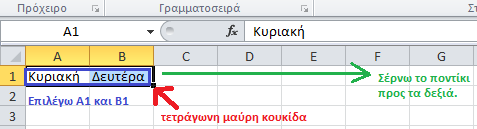
5. Στο κελί Ε2 που λογικά αντιστοιχεί στην ημέρα Πέμπτη γράφετε τον αριθμό 1 και στο διπλανό κελί F2 τον αριθμό 2.
6. Επιλέγετε πάλι τα κελιά Ε2 και F2 και επαναλαμβάνετε το βήμα 4, όμως αυτή τη φορά αντί για ημέρες έχουμε αριθμούς.
7. Στην κάτω γραμμή στα κελιά Α3 και Β3 αντίστοιχα γράφετε τους αριθμούς 4 και 5.
8. Επαναλαμβάνετε ότι κάνατε και πριν για να συμπληρώστε αυτόματα τους αριθμούς της εβδομάδας.
9. Με τον ίδιο τρόπο συμπληρώνετε και τις υπόλοιπες ημέρες του μήνα.
Δείτε το αποτέλεσμα πιο κάτω :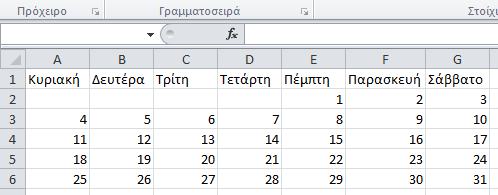
10. Στην γκρι στήλη με τους αριθμούς μπροστά από την στήλη Α κάνουμε Δεξιό κλικ στον αριθμό 1 και από το πινακάκι με τις εντολές που εμφανίζεται, επιλέγουμε την εντολή εισαγωγή. Δείτε πιο κάτω την εικόνα :
11. Στην άδεια γραμμή που εμφανίστηκε επάνω από τις ημέρες, επιλέγουμε τα κελιά Α1 έως G1 και πατάμε το εργαλείο συγχώνευσης, δηλαδή να ενώσουμε όλα αυτά τα κελιά που επιλέξαμε σε ένα.
12. Στο μεγάλο κελί που θα δημιουργηθεί θα γράψουμε το όνομα του μήνα "Ιανουάριου".
Δείτε την επόμενη εικόνα :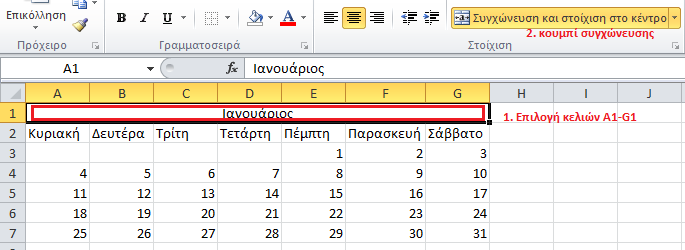
13. Επιλέγουμε τα κελιά Α1 έως G7, δηλαδή όλη την περιοχή με τα στοιχεία μας και πατάμε το εργαλείο περιγραμμάτων, για να βάλουμε γραμμές :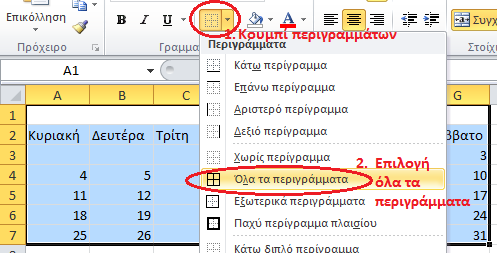
13. Το μόνο που μας έμεινε είναι τα χρώματα. Επιλέξτε λοιπόν τα κελιά που θέλετε και με το κουβαδάκι βάλτε το δικό σας χρωματισμό .
14. Επαναλάβετε τις παραπάνω διαδικασίες και για τους υπόλοιπους μήνες του χρόνου.
Δείτε στην παρακάτω εικόνα το τελικό αποτέλεσμα :